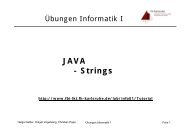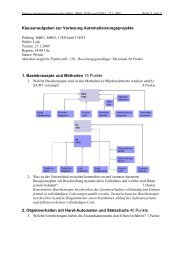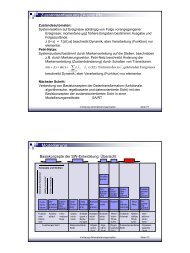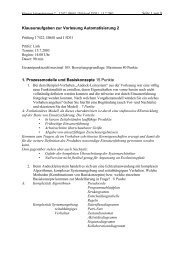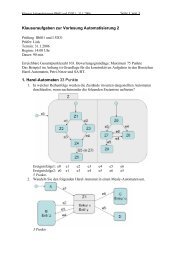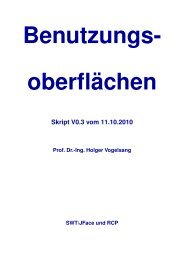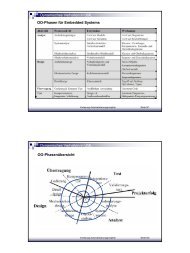Widgets
Widgets
Widgets
Sie wollen auch ein ePaper? Erhöhen Sie die Reichweite Ihrer Titel.
YUMPU macht aus Druck-PDFs automatisch weboptimierte ePaper, die Google liebt.
Informatik 2<br />
Grafische Oberflächen und Animationen mit JavaFX<br />
Prof. Dr.-Ing. Holger Vogelsang<br />
holger.vogelsang@hs-karlsruhe.de
Inhaltsverzeichnis<br />
• Übersicht (3)<br />
• Layouts (12)<br />
• Ereignisbehandlung (33)<br />
• <strong>Widgets</strong> (36)<br />
• Grafikoperationen (47)<br />
• Grafikwidgets (61)<br />
• Effekte und Animationen (79)<br />
• Offene Punkte (91)<br />
Holger Vogelsang<br />
Informatik 2 - Grafische Oberflächen und Animationen mit JavaFX 2
Übersicht<br />
Übersicht Layouts Ereignisse <strong>Widgets</strong><br />
Grafische<br />
Oberflächen<br />
Grafikoperationen<br />
Grafikwidgets<br />
Effekte,<br />
Animationen<br />
Offene<br />
Punkte<br />
ADTs<br />
Datenstrukturen<br />
in Java<br />
Elementare<br />
Datenstrukturen<br />
Iteratoren<br />
Datenstrukturen<br />
Hashtabellen<br />
Bäume<br />
Graphen<br />
Typinfo.,<br />
I/O<br />
Annotationen<br />
Laufzeittypinfo.<br />
Ein-,<br />
Ausgabe<br />
Entwurf<br />
Prinzipien<br />
Verbindung<br />
von Modulen<br />
Spring<br />
OSGi<br />
Holger Vogelsang<br />
Informatik 2 - Grafische Oberflächen und Animationen mit JavaFX 3
Übersicht<br />
• Wie lassen sich sehr einfache Oberflächen erstellen?<br />
• Wie kann ein Programm auf Oberflächenereignisse reagieren?<br />
• Welche Arten von <strong>Widgets</strong> gibt es?<br />
• Wie kann in einem Fenster selbst gezeichnet werden?<br />
• Wie lassen sich Effekte und Animationen einsetzen?<br />
Holger Vogelsang Informatik 2 - Grafische Oberflächen und Animationen mit JavaFX 4
Übersicht<br />
Historie<br />
1. AWT: Seit dem JDK 1.x gibt es das AWT (Abstract Window Toolkit) zur Erzeugung graphischer<br />
Benutzungsoberflächen. Nachteile des AWT:<br />
<br />
Alle Fenster- und Dialogelemente werden von dem darunterliegenden Betriebssystem<br />
zur Verfügung gestellt schwierig, plattformübergreifend ein einheitliches Look-and-<br />
Feel zu realisieren.<br />
Die Eigenarten jedes einzelnen Fenstersystems waren für den Anwender unmittelbar zu<br />
spüren.<br />
Im AWT gibt es nur eine Grundmenge an Dialogelementen, mit denen sich aufwändige<br />
grafische Benutzeroberflächen nicht oder nur mit sehr viel Zusatzaufwand realisieren<br />
ließen.<br />
2. Swing: Einführung der Swing-Klassen als Bestandteil der JFC (Java Foundation Classes) mit<br />
Java 2.<br />
Swing-Komponenten benutzen nur Top-Level-Fenster sowie grafische Grafikoperationen<br />
des Betriebssystems.<br />
Alle anderen GUI-Elemente werden von Swing selbst gezeichnet.<br />
Holger Vogelsang<br />
Informatik 2 - Grafische Oberflächen und Animationen mit JavaFX 5
Übersicht<br />
<br />
<br />
Vorteile:<br />
- Plattformspezifische Besonderheiten fallen weg einfachere Implementierung der<br />
Dialogelemente.<br />
- Einheitliche Bedienung auf unterschiedlichen Betriebssystemen<br />
- Nicht nur Schnittmenge der Komponenten aller Plattformen verfügbar<br />
- Pluggable Look-and-Feel: Umschaltung des Aussehens einer Anwendung zur Laufzeit<br />
(Windows, Motif, Metal, ...).<br />
Nachteile:<br />
- Swing-Anwendungen sind ressourcenhungrig. Das Zeichnen der Komponenten<br />
erfordert viel CPU-Leistung und Hauptspeicher (Unterstützung durch DirectDraw,<br />
OpenGL).<br />
3. JavaFX wurde ursprünglich eingeführt, um mittels der Skriptsprache JavaFX-Script einfache<br />
und schnell Animation zu erstellen.<br />
<br />
<br />
<br />
JavaFX wird mittelfristig Swing ersetzen.<br />
Die aktuelle Version 2.2.7 bietet nur einer Untermenge der Swing-Funktionen.<br />
Grafikoperationen usw. sind denen aus Java 2D sehr ähnlich.<br />
Holger Vogelsang<br />
Informatik 2 - Grafische Oberflächen und Animationen mit JavaFX 6
Übersicht<br />
• Die folgende Einführung nimmt teilweise starke Vereinfachungen vor, weil fachliche<br />
Grundlagen wie „Multithreading“ und Internationalisierung noch fehlen.<br />
• „Richtige“ GUI-Programmierung gibt es im Wahlfach „Benutzungsoberflächen“.<br />
• Voraussetzung für JavaFX: Dessen Klassen müssen bekannt sein.<br />
JavaFX wird mit dem JRE bzw. JDK ausgeliefert (Verzeichnis lib, Datei jfxrt.jar).<br />
Damit es im Projekt verwendet werden kann, muss es im Klassenpfad vorhanden sein.<br />
Einbindung in ein Eclipse-Projekt:<br />
- Unschön: Rechtsklick auf das Projekt Properties Java Build Path Tab<br />
Libraries,dort mit Add External Jars... die Datei jfxrt.jar auswählen.<br />
- Eleganter mit einer „User Library“:<br />
• Menü Window Preferences im Baum Java Build Path User<br />
Libraries auswählen, mit New anlegen, Name JavaFX angeben und<br />
jfxrt.jar hinzufügen.<br />
• Rechtsklick auf das Projekt Properties Java Build Path Tab<br />
Libraries, dann als „User Library“ JavaFX auswählen<br />
• Gute Quelle: http://docs.oracle.com/javafx/index.html<br />
Holger Vogelsang<br />
Informatik 2 - Grafische Oberflächen und Animationen mit JavaFX 7
Übersicht<br />
• Source-Code (FirstApplication.java):<br />
public class FirstApplication extends Application {<br />
@Override<br />
public void start(Stage primaryStage) {<br />
primaryStage.setTitle("Titeltext");<br />
// Inhalt des Fensters<br />
Label label = new Label("Das ist ein Text.");<br />
Scene scene = new Scene(label);<br />
}<br />
primaryStage.setScene(scene);<br />
primaryStage.show();<br />
}<br />
public static void main(String[] args) {<br />
launch(args);<br />
}<br />
Originalausgabe und<br />
manuelle Vergrößerung<br />
Holger Vogelsang<br />
Informatik 2 - Grafische Oberflächen und Animationen mit JavaFX 8
Übersicht<br />
• Erste Erklärungen:<br />
<br />
<br />
<br />
<br />
<br />
<br />
<br />
Application: Anwendungsklasse; Sie stellt ein Fenster mit Rahmen, Systemmenü und<br />
Standardschaltflächen zur Verfügung.<br />
Überschriebene Methode start: wird beim Erzeugen der Anwendung aufgerufen und<br />
legt den Inhalt des Fensters fest<br />
Stage: oberster JavaFX-Container, in der Regel ein Fenster<br />
Label(String text): textuelle Bezeichnung<br />
Scene: beschreibt den Inhalt des Fensters<br />
show: zeigt das Fenster auf dem Bildschirm an<br />
launch(): startet die Anwendung<br />
Holger Vogelsang<br />
Informatik 2 - Grafische Oberflächen und Animationen mit JavaFX 9
Übersicht<br />
• Die <strong>Widgets</strong> im Fenster werden in Form eines Baums angeordnet (JavaFX Scene Graph),<br />
Beispiel:<br />
Scene<br />
FlowPane<br />
Verzweigungsknoten<br />
Button<br />
Button<br />
Button<br />
Group<br />
Ellipse<br />
Rectangle<br />
Blattknoten<br />
Holger Vogelsang<br />
Informatik 2 - Grafische Oberflächen und Animationen mit JavaFX 10
Übersicht<br />
Aufbau des Fensterinhaltes<br />
• Der Graph wird automatisch neu gezeichnet.<br />
• Hardware-Unterstützung:<br />
<br />
DirectX 9 unter Windows XP und Windows Vista<br />
DirectX 11 unter Windows 7<br />
<br />
<br />
OpenGL unter MacOS und Linux<br />
Java2D, wenn es keine Hardware-Unterstützung gibt<br />
• Unterstützung von<br />
<br />
<br />
<br />
<br />
<br />
grafischen Effekten<br />
Animationen<br />
Videos<br />
eingebettetem Browser<br />
…<br />
Holger Vogelsang<br />
Informatik 2 - Grafische Oberflächen und Animationen mit JavaFX 11
Layouts<br />
Übersicht<br />
Übersicht Layouts Ereignisse <strong>Widgets</strong><br />
Grafische<br />
Oberflächen<br />
Grafikoperationen<br />
Grafikwidgets<br />
Effekte,<br />
Animationen<br />
Offene<br />
Punkte<br />
ADTs<br />
Datenstrukturen<br />
in Java<br />
Elementare<br />
Datenstrukturen<br />
Iteratoren<br />
Datenstrukturen<br />
Hashtabellen<br />
Bäume<br />
Graphen<br />
Typinfo.,<br />
I/O<br />
Annotationen<br />
Laufzeittypinfo.<br />
Ein-,<br />
Ausgabe<br />
Entwurf<br />
Prinzipien<br />
Verbindung<br />
von Modulen<br />
Spring<br />
OSGi<br />
Holger Vogelsang<br />
Informatik 2 - Grafische Oberflächen und Animationen mit JavaFX 12
Layouts<br />
Grundlagen<br />
Warum sollen <strong>Widgets</strong> nicht einfach absolut positioniert werden?<br />
Problem 1: Unterschiedliche Plattformen<br />
Windows 7 mit Java 7 Ubuntu 12.04 mit Java 7<br />
Problem 2: Internationalisierung<br />
• Nachträgliche Übersetzung (Internationalisierung) der Texte in andere Sprachen<br />
• Ausgaben (Sprachvarianten):<br />
Holger Vogelsang<br />
Informatik 2 - Grafische Oberflächen und Animationen mit JavaFX 13
Layouts<br />
Grundlagen<br />
Problem 3: Interaktive Größenänderungen der Dialoge<br />
• Der Anwender ändert die Fenstergröße interaktiv der Inhalt passt sich nicht automatisch<br />
an (Platzverschwendung oder „Verschwinden“ von Inhalten):<br />
Problem 4: Textorientierung<br />
• Container unterstützen eine Ausrichtung der Komponenten anhand der Textausrichtung der<br />
eingestellten Sprache und des Landes von vielen Layoutmanagern verwendet.<br />
Holger Vogelsang<br />
Informatik 2 - Grafische Oberflächen und Animationen mit JavaFX 14
Layouts<br />
Grundlagen<br />
• Konsequenzen:<br />
<br />
<br />
<br />
<br />
Plattformunabhängige Programmierung ist mit absoluten Layouts nicht sinnvoll möglich<br />
(unterschiedliche Zeichensätze oder Zeichengrößen).<br />
Portierung einer Anwendung in mehrere Sprachen erfordert bei absoluten Layouts<br />
manuelle Nacharbeiten nicht praktikabel.<br />
Niemals ohne Layoutmanager mit JavaFX Benutzeroberflächen erstellen!<br />
Auch andere Toolkits arbeiten mit Layoutmanagern: Swing, AWT, QT, GTK, SWT, WPF, …<br />
Holger Vogelsang<br />
Informatik 2 - Grafische Oberflächen und Animationen mit JavaFX 15
Layouts<br />
Grundlagen<br />
• Frage: Woher kennt ein Layoutmanager die Größen der einzelnen <strong>Widgets</strong>?<br />
• Lösung: Jedes Widget kennt seine eigene Größe. Der Layoutmanager fragt die <strong>Widgets</strong> ab.<br />
• Viele Layoutmanager beachten die folgenden Größen eines <strong>Widgets</strong> (Basisklasse Control):<br />
<br />
<br />
<br />
<br />
double minWidth, minHeight: minimale Größe<br />
double maxWidth, maxHeight: maximale Größe<br />
double prefWidth, prefHeight: bevorzugte Größe, Beispiel: prefWidth eines<br />
Buttons ist Summe aus:<br />
- Breite des Textes oder des Bildes<br />
- Breite des Platzes für die Ränder<br />
double width, height: aktuelle Größe, wird vom Layoutmanager gesetzt.<br />
Holger Vogelsang<br />
Informatik 2 - Grafische Oberflächen und Animationen mit JavaFX 16
Layouts<br />
FlowPane<br />
FlowPane: Platzierung der <strong>Widgets</strong> nacheinander in ihrer bevorzugten Größe<br />
• Die Abstände zwischen den <strong>Widgets</strong> sowie deren Anordnung können im Konstruktor des<br />
Layoutmanagers angegeben werden.<br />
• Anordnung:<br />
Konstante<br />
Orientation.VERTICAL<br />
Anordnung der <strong>Widgets</strong><br />
vertikal (<strong>Widgets</strong> „übereinander“)<br />
Orientation.HORIZONTAL horizontal (<strong>Widgets</strong> „nebeneinander“)<br />
• Ausrichtung der <strong>Widgets</strong> im Layout (wenn das Layout größer als der benötigte Platz ist),<br />
Auswahl:<br />
Konstante<br />
Pos.CENTER_LEFT<br />
Pos.TOP_RIGHT<br />
Pos.BOTTOM_CENTER<br />
Ausrichtung der <strong>Widgets</strong><br />
vertikal zentriert, horizontal linksbündig<br />
vertikal oben, horizontal rechtsbündig<br />
vertikal unten, horizontal zentriert<br />
Holger Vogelsang<br />
Informatik 2 - Grafische Oberflächen und Animationen mit JavaFX 17
Layouts<br />
FlowPane<br />
• Beispiele:<br />
horizontal, linksbündig<br />
horizontal, rechtsbündig<br />
vertikal, linksbündig<br />
Holger Vogelsang<br />
Informatik 2 - Grafische Oberflächen und Animationen mit JavaFX 18
Layouts<br />
FlowPane<br />
• Programmcode (FlowPaneTest.java):<br />
...<br />
primaryStage.setTitle("FlowPaneTest");<br />
// Inhalt des Fensters horizontal anordnen<br />
FlowPane flowPane = new FlowPane(Orientation.HORIZONTAL, 4, 4);<br />
Button okButton = new Button("Weiter");<br />
Button cancelButton = new Button("Abbruch");<br />
Button helpButton = new Button("Hilfe");<br />
// Tasten zum FlowLayout hinzufügen<br />
flowPane.getChildren().addAll(okButton, cancelButton, helpButton);<br />
flowPane.setAlignment(Pos.TOP_RIGHT);<br />
Scene scene = new Scene(flowPane);<br />
primaryStage.setScene(scene);<br />
primaryStage.show();<br />
...<br />
Holger Vogelsang<br />
Informatik 2 - Grafische Oberflächen und Animationen mit JavaFX 19
Layouts<br />
BorderPane<br />
BorderPane: Basis für Standarddialoge<br />
• BorderPane besitzt 5 Bereiche, in die jeweils ein Widget eingetragen werden kann:<br />
Top<br />
bevorzugte Höhe, fest<br />
Left<br />
Center<br />
Right<br />
restlicher Platz,<br />
wächst/schrumpft<br />
Bottom<br />
bevorzugte Höhe, fest<br />
bevorzugte<br />
Breite, fest<br />
restlicher Platz,<br />
wächst/schrumpft<br />
bevorzugte<br />
Breite, fest<br />
Holger Vogelsang<br />
Informatik 2 - Grafische Oberflächen und Animationen mit JavaFX 20
Layouts<br />
BorderPane<br />
• Einfügen von <strong>Widgets</strong> in eine BorderPane:<br />
<br />
<br />
setTop(Control contr):<br />
- contr: einzufügendes Widget (z.B. Label, Button, ...)<br />
Statt setTop gibt es auch die Varianten für die anderen Positionen (wie z.B.<br />
setBottom).<br />
• Ist der Bereich größer als der Platz, den das Widget benötigt, dann kann die Position des<br />
<strong>Widgets</strong> festgelegt werden:<br />
Taste soll zentriert werden: BorderPane.setAlignment(button, Pos.CENTER);<br />
Die weiteren Positionsangaben sind ebenfalls statische Attribute der Klasse Pos.<br />
• Es kann auch ein leerer Rand um ein Widget erzeugt werden, Beispiel:<br />
BorderPane.setMargin(button, new Insets(4.0, 4.0, 4.0, 4.0));<br />
• Insets nimmt die vier Abstände im Uhrzeigersinn auf (oben, rechts, unten, links).<br />
Holger Vogelsang<br />
Informatik 2 - Grafische Oberflächen und Animationen mit JavaFX 21
Layouts<br />
BorderPane<br />
• Beispiel (Datei BorderPaneTest.java):<br />
...<br />
// Inhalt des Fensters anordnen<br />
BorderPane borderPane = new BorderPane();<br />
// <strong>Widgets</strong> zur BorderPane hinzufügen<br />
Label topLabel = new Label("Titeltext");<br />
BorderPane.setAlignment(topLabel, Pos.CENTER_LEFT);<br />
BorderPane.setMargin(topLabel, new Insets(4.0, 4.0, 4.0, 4.0));<br />
borderPane.setTop(topLabel);<br />
borderPane.setLeft(new Button("Left"));<br />
borderPane.setRight(new Button("Right"));<br />
TextArea centerText = new TextArea("Center");<br />
BorderPane.setAlignment(centerText, Pos.CENTER);<br />
BorderPane.setMargin(centerText, new Insets(4.0, 4.0, 4.0, 4.0));<br />
borderPane.setCenter(centerText);<br />
borderPane.setBottom(new Button("Bottom"));<br />
...<br />
Holger Vogelsang<br />
Informatik 2 - Grafische Oberflächen und Animationen mit JavaFX 22
Layouts<br />
BorderPane<br />
• Ausgabe (normal und verkleinert):<br />
Holger Vogelsang<br />
Informatik 2 - Grafische Oberflächen und Animationen mit JavaFX 23
Layouts<br />
VBox<br />
Platzierung der <strong>Widgets</strong> nacheinander in einheitlicher Größe<br />
• Die Abstände zwischen den <strong>Widgets</strong>, die äußeren Ränder sowie die Ausrichtung können<br />
angegeben werden.<br />
• Alle <strong>Widgets</strong> erhalten ihre bevorzugte Größe.<br />
• Die VBox wird so groß wie die Summe der bevorzugten Größen der <strong>Widgets</strong>.<br />
Widget 1<br />
Widget 2<br />
...<br />
Widget n1<br />
• Die Reihenfolge der Komponenten wird durch die Reihenfolge des Einfügens festgelegt.<br />
Holger Vogelsang Benutzungsoberflächen 24
Layouts<br />
VBox<br />
• Verhalten:<br />
<br />
<br />
<br />
Wird der Dialog vergrößert, dann wird normalerweise der zusätzliche vertikale Platz<br />
nicht genutzt.<br />
Soll ein Widget den zusätzlichen vertikalen Platz nutzen, dann kann das eingestellt<br />
werden: VBox.setVgrow(button, Priority.ALWAYS);<br />
Priority bestimmt bei mehreren <strong>Widgets</strong>, welches Widget die Priorität beim Wachsen<br />
erhalten soll.<br />
Holger Vogelsang<br />
Informatik 2 - Grafische Oberflächen und Animationen mit JavaFX 25
Layouts<br />
VBox<br />
• Beispiel (VBoxTest.java):<br />
...<br />
// Inhalt des Fensters vertikal anordnen<br />
VBox vBox = new VBox(4.0);<br />
Button okButton = new Button("Weiter");<br />
Button cancelButton = new Button("Abbruch");<br />
TextArea text = new TextArea("Eingabefeld");<br />
VBox.setVgrow(text, Priority.ALWAYS);<br />
// Tasten zum FlowLayout hinzufuegen<br />
vBox.getChildren().addAll(okButton, cancelButton, text);<br />
...<br />
• Bildschirmausgabe:<br />
wächst vertikal mit<br />
Holger Vogelsang Benutzungsoberflächen 26
Layouts<br />
VBox<br />
• Pacman wurde mit der VBox erstellt:<br />
wächst vertikal mit<br />
wächst vertikal nicht mit<br />
Holger Vogelsang<br />
Informatik 2 - Grafische Oberflächen und Animationen mit JavaFX 27
Layouts<br />
Schachtelung von Layouts<br />
• Bisher wurde innerhalb des Fensters immer ein Layoutmanager verwendet.<br />
• Dieser Ansatz ist für komplizierte Layouts nicht flexibel genug.<br />
• Ergänzung: Layouts lassen sich hierarchisch schachteln.<br />
BorderPane<br />
Widget 1 Widget 2<br />
HBox (wie VBox, aber<br />
horizontale Anordnung)<br />
Holger Vogelsang<br />
Informatik 2 - Grafische Oberflächen und Animationen mit JavaFX 28
Layouts<br />
Schachtelung von Layouts<br />
• Beispiel: Ein Dialog mit zwei nebeneinander angeordneten Tasten.<br />
• Hinweis: Ein Label kann auch ein Bild enthalten (Quelltextbeispiel).<br />
Holger Vogelsang<br />
Informatik 2 - Grafische Oberflächen und Animationen mit JavaFX 29
Layouts<br />
Schachtelung von Layouts<br />
• Datei: NestedPanesTest.java<br />
...<br />
BorderPane borderPane = new BorderPane();<br />
borderPane.setTop(new Label("Titel"));<br />
Image image = new Image(getClass().getResourceAsStream("/resource/duke2.gif"));<br />
Label leftLabel = new Label("", new ImageView(image));<br />
BorderPane.setAlignment(leftLabel, Pos.CENTER);<br />
borderPane.setLeft(leftLabel);<br />
TextArea centerText = new TextArea("Center");<br />
borderPane.setCenter(centerText);<br />
HBox buttonBox = new HBox(4.0);<br />
buttonBox.setAlignment(Pos.BOTTOM_RIGHT);<br />
buttonBox.getChildren().add(new Button("Weiter"));<br />
buttonBox.getChildren().add(new Button("Abbruch"));<br />
BorderPane.setMargin(buttonBox, new Insets(4.0, 0.0, 4.0, 0.0));<br />
borderPane.setBottom(buttonBox);<br />
...<br />
Holger Vogelsang<br />
Informatik 2 - Grafische Oberflächen und Animationen mit JavaFX 30
Layouts<br />
GridPane<br />
Flexible Gestaltung aufwändiger Dialoge<br />
• GridPane ist der flexibelste und komplexeste Standardlayoutmanager in JavaFX.<br />
• GridPane platziert die Komponenten in einem Raster aus Zeilen und Spalten.<br />
Widget 7<br />
Widget 1<br />
Widget 2<br />
<strong>Widgets</strong> dürfen sich über<br />
mehrere Zeilen und/oder Spalten<br />
erstrecken.<br />
Widget 8<br />
Widget 6<br />
Widget 5<br />
Widget 3<br />
Widget 4<br />
Zeilen dürfen unterschiedliche Höhen,<br />
Spalte unterschiedliche Breiten<br />
besitzen.<br />
Die Größen der Zellen werden aus den<br />
bevorzugten Größen der <strong>Widgets</strong><br />
berechnet.<br />
Holger Vogelsang Benutzungsoberflächen 31
Layouts<br />
Scene Builder<br />
• Wer das manuelle Programmieren der Oberflächen nicht mag, nimmt einen interaktiven GUI-<br />
Builder wie den Scene Builder:<br />
• Einbindung in Eclipse: http://docs.oracle.com/javafx/scenebuilder/1/use_java_ides/sb-witheclipse.htm<br />
Holger Vogelsang<br />
Informatik 2 - Grafische Oberflächen und Animationen mit JavaFX 32
Ereignisbehandlung<br />
Übersicht<br />
Übersicht Layouts Ereignisse <strong>Widgets</strong><br />
Grafische<br />
Oberflächen<br />
Grafikoperationen<br />
Grafikwidgets<br />
Effekte,<br />
Animationen<br />
Offene<br />
Punkte<br />
ADTs<br />
Datenstrukturen<br />
in Java<br />
Elementare<br />
Datenstrukturen<br />
Iteratoren<br />
Datenstrukturen<br />
Hashtabellen<br />
Bäume<br />
Graphen<br />
Typinfo.,<br />
I/O<br />
Annotationen<br />
Laufzeittypinfo.<br />
Ein-,<br />
Ausgabe<br />
Entwurf<br />
Prinzipien<br />
Verbindung<br />
von Modulen<br />
Spring<br />
OSGi<br />
Holger Vogelsang<br />
Informatik 2 - Grafische Oberflächen und Animationen mit JavaFX 33
Ereignisbehandlung<br />
Grundlagen<br />
• In JavaFX werden sehr viele unterschiedliche Arten von Ereignissen unterstützt.<br />
• Als wichtiges Ereignis soll hier das ActionEvent näher betrachtet werden.<br />
• Buttons lösen ein Action-Event aus, nachdem der Button gedrückt und wieder losgelassen<br />
wurde.<br />
• Die Ereignisbehandlung basiert auf einem modifizierten Beobachter-Entwurfsmuster<br />
(Listener = Beobachter), vereinfacht:<br />
EventObject<br />
-source: Object<br />
<br />
EventHandler<br />
T<br />
0..*<br />
ButtonBase<br />
+handle(event: T)<br />
+setOnAction<br />
+fire<br />
ActionEvent<br />
ConcreteHandler<br />
+handle(event: T)<br />
AnEvent event = new AnEvent(…);<br />
for each listener (listeners)<br />
listener.handle(event);<br />
• Eine genauere Behandlung folgt später.<br />
Holger Vogelsang<br />
Informatik 2 - Grafische Oberflächen und Animationen mit JavaFX 34
Ereignisbehandlung<br />
Grundlagen<br />
• Beispiel (Datei ActionEventTest.java):<br />
...<br />
final TextArea centerText = new TextArea("");<br />
borderPane.setCenter(centerText);<br />
...<br />
Button okButton = new Button("Weiter");<br />
okButton.setOnAction(new EventHandler() {<br />
@Override<br />
public void handle(ActionEvent e) {<br />
centerText.appendText("OK\n");<br />
}<br />
});<br />
...<br />
gibt aus<br />
ruft auf<br />
Holger Vogelsang<br />
Informatik 2 - Grafische Oberflächen und Animationen mit JavaFX 35
<strong>Widgets</strong><br />
Übersicht<br />
Übersicht Layouts Ereignisse <strong>Widgets</strong><br />
Grafische<br />
Oberflächen<br />
Grafikoperationen<br />
Grafikwidgets<br />
Effekte,<br />
Animationen<br />
Offene<br />
Punkte<br />
ADTs<br />
Datenstrukturen<br />
in Java<br />
Elementare<br />
Datenstrukturen<br />
Iteratoren<br />
Datenstrukturen<br />
Hashtabellen<br />
Bäume<br />
Graphen<br />
Typinfo.,<br />
I/O<br />
Annotationen<br />
Laufzeittypinfo.<br />
Ein-,<br />
Ausgabe<br />
Entwurf<br />
Prinzipien<br />
Verbindung<br />
von Modulen<br />
Spring<br />
OSGi<br />
Holger Vogelsang<br />
Informatik 2 - Grafische Oberflächen und Animationen mit JavaFX 36
<strong>Widgets</strong><br />
Name<br />
CheckBox<br />
RadioButton<br />
Verhalten<br />
Kann selektiert und deselektiert werden. Der Selektionszustand bleibt bis zur<br />
Änderung erhalten.<br />
Kann selektiert werden. Der Selektionszustand bleibt erhalten, bis ein anderer Button<br />
derselben Gruppe gewählt wird.<br />
Button<br />
Kann gedrückt werden. Der Selektionszustand bleibt nicht erhalten.<br />
ToggleButton<br />
Kann selektiert werden. Verhält sich wie eine CheckBox oder ein RadioButton.<br />
JComboBox<br />
Zeigt einen ausgewählten Eintrag sowie eine Liste weiterer möglicher Einträge an.<br />
Holger Vogelsang<br />
Informatik 2 - Grafische Oberflächen und Animationen mit JavaFX 37
<strong>Widgets</strong><br />
ListView<br />
Name<br />
Verhalten<br />
Zeigt einen ausgewählten Eintrag sowie eine Liste weiterer möglicher Einträge<br />
an.<br />
Slider<br />
Hyperlink<br />
Label<br />
TextField<br />
TextArea<br />
Kann horizontal oder vertikal verschoben werden und an bestimmten<br />
Markierungen einrasten.<br />
Auswahl einer URL<br />
kein Verhalten, Bezeichnung und/oder Bild (z.B. für eine anderes Widget)<br />
einzeiliges Freitexteingabefeld mit Cursorsteuerung und Selektion, keine<br />
variablen Textattribute<br />
mehrzeiliges Freitexteingabefeld mit Cursorsteuerung und Selektion, keine<br />
variablen Textattribute<br />
Holger Vogelsang<br />
Informatik 2 - Grafische Oberflächen und Animationen mit JavaFX 38
<strong>Widgets</strong><br />
Name<br />
HTMLEditor<br />
Verhalten<br />
mehrzeiliges Freitexteingabefeld mit Cursor-Steuerung und Selektion, variable<br />
Textattribute, das Datenmodell im Hintergrund basiert auf HTML<br />
PasswordField<br />
Eingegebene Zeichen werden z.B. durch * dargestellt.<br />
TableView<br />
Darstellung bzw. Eingabe tabellarischer Daten<br />
TreeView<br />
Baum mit auf- und zuklappbaren Knoten (wie z.B. beim Explorer)<br />
Holger Vogelsang<br />
Informatik 2 - Grafische Oberflächen und Animationen mit JavaFX 39
<strong>Widgets</strong><br />
Name<br />
Verhalten<br />
Menu<br />
Menu mit Einträgen und Untermenüs zum Starten von Aktionen<br />
ToolBar<br />
Buttonleiste für Aktionsauswahl<br />
TabPane<br />
Umschaltung zwischen mehreren Teildialogen<br />
SplitPane<br />
Variable Darstellung mehrerer Komponenten<br />
Holger Vogelsang<br />
Informatik 2 - Grafische Oberflächen und Animationen mit JavaFX 40
<strong>Widgets</strong><br />
Name<br />
ScrollPane<br />
Verhalten<br />
Verschieben und Darstellung eines Ausschnittes<br />
TitledPane<br />
auf- und zuklappbarer Teildialog<br />
Accordion<br />
auf- und zuklappbarer Teildialog, bestehend aus TitlePanes<br />
ColorPicker<br />
Farbauswahldialog<br />
Holger Vogelsang<br />
Informatik 2 - Grafische Oberflächen und Animationen mit JavaFX 41
<strong>Widgets</strong><br />
Name<br />
Verhalten<br />
FileChooser<br />
Dateiauswahldialog<br />
DirectoryChooser<br />
Verzeichnisauswahldialog<br />
LineChart<br />
Liniendiagramm<br />
AreaChart<br />
Diagramm<br />
Holger Vogelsang<br />
Informatik 2 - Grafische Oberflächen und Animationen mit JavaFX 42
<strong>Widgets</strong><br />
Menüs<br />
Aufbau einer Menüstruktur<br />
Menu<br />
Accelerator<br />
Mnemonic<br />
MenuBar<br />
MenuItem<br />
RadioMenuItem<br />
SeparatorMenuItem<br />
CheckMenuItem<br />
Holger Vogelsang<br />
Informatik 2 - Grafische Oberflächen und Animationen mit JavaFX 43
<strong>Widgets</strong><br />
Menüs<br />
• Erzeugung einer MenuBar (aus Datei MenuTest.java):<br />
MenuBar menuBar = new MenuBar();<br />
// einzelnes Menü hinzufügen<br />
Menu fileMenu = new Menu("_File");<br />
menuBar.getItems().add(fileMenu);<br />
// Menubar einem Layout hinzufügen<br />
VBox vbox = new VBox();<br />
vbox.getChildren().add(menuBar);<br />
• Tastaturbedienung:<br />
Mnemonic: Navigation innerhalb des Menüs. Einzelnes Zeichen, dargestellt durch einen<br />
unterstrichenen Buchstaben. Die Navigation erfolgt plattformabhängig (z.B. ALT-C unter<br />
Windows).<br />
<br />
Accelerator: Aufruf eines Menüpunktes, ohne dass das Menü überhaupt sichtbar ist (z.B.<br />
F2, Ctrl-C). Der Accelerator wird rechts innerhalb des Menüeintrags dargestellt.<br />
Holger Vogelsang<br />
Informatik 2 - Grafische Oberflächen und Animationen mit JavaFX 44
<strong>Widgets</strong><br />
Menüs<br />
Accelerator<br />
Ermittlung einer Tastenkombination durch Verwendung statischer Methoden der Klasse<br />
KeyCombination (eine der Möglichkeiten):<br />
keyCombination(String s): s ist eine „lesbare“ Beschreibung, z.B.:<br />
<br />
<br />
"Ctrl-X"<br />
"F2": Die Taste F2<br />
• Accelerator am MenuItem registrieren:<br />
menuItem.setAccelerator(keyCombination);<br />
• Beispiel (aus Datei MenuTest.java):<br />
// Edit->Cut, T - Mnemonic, CTRL-X - Accelerator<br />
MenuItem cutMenuItem = new MenuItem("_Cut");<br />
cutMenuItem.setAccelerator(KeyCombination.keyCombination("Ctrl+X"));<br />
editMenu.getItems().add(cutMenuItem);<br />
Holger Vogelsang<br />
Informatik 2 - Grafische Oberflächen und Animationen mit JavaFX 45
<strong>Widgets</strong><br />
Menüs<br />
• Ein MenuItem kann ein ActionEvent auslösen, wenn der Menüeintrag ausgewählt wurde.<br />
• Beispiel mit Ereignisbehandlung (Datei MenuTest.java):<br />
...<br />
MenuBar menuBar = new MenuBar();<br />
// File Menu, F - Mnemonic<br />
Menu fileMenu = new Menu("_File");<br />
menuBar.getItems().add(fileMenu);<br />
// File->New, N - Mnemonic<br />
MenuItem newMenuItem = new MenuItem("_New");<br />
newMenuItem.setOnAction(this);<br />
fileMenu.getItems().add(newMenuItem);<br />
...<br />
Holger Vogelsang<br />
Informatik 2 - Grafische Oberflächen und Animationen mit JavaFX 46
Grafikoperationen<br />
Übersicht<br />
Übersicht Layouts Ereignisse <strong>Widgets</strong><br />
Grafische<br />
Oberflächen<br />
Grafikoperationen<br />
Grafikwidgets<br />
Effekte,<br />
Animationen<br />
Offene<br />
Punkte<br />
ADTs<br />
Datenstrukturen<br />
in Java<br />
Elementare<br />
Datenstrukturen<br />
Iteratoren<br />
Datenstrukturen<br />
Hashtabellen<br />
Bäume<br />
Graphen<br />
Typinfo.,<br />
I/O<br />
Annotationen<br />
Laufzeittypinfo.<br />
Ein-,<br />
Ausgabe<br />
Entwurf<br />
Prinzipien<br />
Verbindung<br />
von Modulen<br />
Spring<br />
OSGi<br />
Holger Vogelsang<br />
Informatik 2 - Grafische Oberflächen und Animationen mit JavaFX 47
Grafikoperationen<br />
Grundlagen<br />
• Grafikoperationen:<br />
<br />
<br />
<br />
<br />
2-dimensionales Zeichnen von Grafik, Text und Bildern<br />
einheitliches Zeichenmodell für Bildschirme und Drucker<br />
große Anzahl primitiver geometrischer Figuren unterstützt: Kurven, Rechtecke, Ellipsen<br />
und nahezu beliebige Freiformen<br />
Erkennung von Mausklicks auf Grafikformen, Text und Bildern<br />
• Vorgehensweise:<br />
<br />
<br />
<br />
Das Zeichnen kann direkt in einem Canvas-Objekt erfolgen.<br />
Die Klasse Canvas erbt von Node und kann daher direkt im Szenen-Graph (also in<br />
anderen Layouts) eingesetzt werden.<br />
Der Grafik-Kontext GraphicsContext besitzt alle Informationen zu Zeichen- und<br />
Füllfarbe usw.<br />
Holger Vogelsang<br />
Informatik 2 - Grafische Oberflächen und Animationen mit JavaFX 48
Grafikoperationen<br />
Grundlagen<br />
• Beispiel:<br />
public class MyCanvas extends Canvas {<br />
// ...<br />
public void paint() {<br />
GraphicsContext gc = getGraphicsContext2D();<br />
// ...<br />
}<br />
// ...<br />
}<br />
• Alle Grafikoperationen verwenden double-Werte als Koordinaten und Größen: höhere<br />
Genauigkeit beim Drehen, Skalieren, …<br />
• Der Ursprung liegt in der linken oberen Ecke (Default).<br />
Holger Vogelsang<br />
Informatik 2 - Grafische Oberflächen und Animationen mit JavaFX 49
Grafikoperationen<br />
Kontexte<br />
• Der Grafik-Kontext verwendet Zustands-Attribute, den sogenannten Zeichen-Kontext.<br />
• Der Zeichen-Kontext wird für alle Grafikoperationen verwendet.<br />
• Eine Einstellung bleibt bis zu ihrer Änderung erhalten.<br />
• Zeichen-Kontexte beim Zeichnen einer geometrischen Form:<br />
<br />
<br />
<br />
Stroke (Stift-Stil, Klasse Paint): Dieser Stil wird verwendet, um die Außenlinien einer<br />
Form zu zeichnen:<br />
- Farbe der Linie<br />
Fill (Füll-Stil, Klasse Paint):<br />
- Farbe<br />
- Verlauf<br />
- Muster, Textur<br />
BlendMode (Kombination bei Form-Überlappung):<br />
- Farbersetzungen, Aufhellungen, …<br />
Holger Vogelsang<br />
Informatik 2 - Grafische Oberflächen und Animationen mit JavaFX 50
Grafikoperationen<br />
Kontexte<br />
<br />
<br />
<br />
<br />
Transform (Transformationsmatrix, Klasse Affine):<br />
- Rotation<br />
- Verschiebung<br />
- Skalierung<br />
- Scherung<br />
Effect (grafischer Effekt):<br />
- unscharf maskieren, …<br />
Font (Zeichensatz für Textausgaben):<br />
- Name<br />
- Größe<br />
- Stil<br />
Weitere wie Linienenden, Linienarten, Liniendicke, …<br />
• Im Folgenden sollen nur Stroke und Paint betrachtet werden.<br />
Holger Vogelsang<br />
Informatik 2 - Grafische Oberflächen und Animationen mit JavaFX 51
Grafikoperationen<br />
Kontexte – Stroke für die Linienart<br />
• Mit graphicsContext.setStroke(Paint paint) kann die Linienfarbe eingestellt<br />
werden.<br />
• Achtung: Der Grafik-Kontext legt keine Kopie des Paint-Objektes an.<br />
• Paint ist eine Schnittstelle, die u.A. von Color implementiert wird.<br />
• Beispiel:<br />
public class MyCanvas extends Canvas {<br />
// ...<br />
public void paint() {<br />
GraphicsContext gc = getGraphicsContext2D();<br />
gc.setStroke(Color.BLUE); // Linienfarbe<br />
gc.setLineWidth(1.0); // Liniendicke in Punkt<br />
}<br />
// ...<br />
}<br />
// ...<br />
• LinearGradientPaint und RadialGradientPaint erlauben Farbverläufe.<br />
• ImagePattern erlaubt es, eine Figur mit dem Inhalt eines Bildes zu füllen.<br />
Holger Vogelsang<br />
Informatik 2 - Grafische Oberflächen und Animationen mit JavaFX 52
Grafikoperationen<br />
Kontexte – Paint für die Füllart und Zeichenfarbe<br />
• Mit gc.setFill(Paint paint) können Füllart und Zeichenfarbe eingestellt werden.<br />
• Achtung: Der Grafik-Kontext legt auch hier keine Kopie des Paint-Objektes an. Beispiel:<br />
public class MyCanvas extends Canvas {<br />
// ...<br />
public void paint() {<br />
GraphicsContext gc = getGraphicsContext2D();<br />
gc.setFill(Color.WHITE);<br />
// ...<br />
}<br />
// ...<br />
}<br />
• JavaFX unterstützt eine Anzahl vordefinierter Zeichenobjekte (Formen).<br />
• Diese Formen können über den Grafik-Kontext gezeichnet werden.<br />
• Die Formen werden mit gc.strokeABC(Parameter) ohne Füllung sowie mit<br />
gc.fillABC(Parameter) gefüllt gezeichnet. ABC ist der Name der Figur.<br />
• Die folgende Übersicht enthält eine Auswahl.<br />
Holger Vogelsang<br />
Informatik 2 - Grafische Oberflächen und Animationen mit JavaFX 53
Grafikoperationen<br />
Geometrische Formen<br />
Form (Methode) Beschreibung Darstellung<br />
strokeLine<br />
strokeRect, fillRect<br />
strokeRoundRect,<br />
fillRoundRect<br />
strokeArc, fillArc<br />
Linie, die mittels zweier Koordinaten<br />
beschrieben wird.<br />
Rechteck, beschrieben durch eine<br />
Koordinate (linke obere Ecke) sowie Breite<br />
und Höhe.<br />
Rechteck mit runden Ecken, beschrieben<br />
durch eine Koordinate (linke obere Ecke)<br />
sowie Breite und Höhe. Weiterhin können<br />
die Breite und Höhe der Rundung<br />
angegeben werden.<br />
Kreisbogen, beschrieben durch eine<br />
Koordinate (linke obere Ecke) sowie Breite<br />
und Höhe. Anfangs- und Endwinkel<br />
bezogen auf den Mittelpunkt sowie das<br />
Verbinden der Enden werden ebenso<br />
spezifiziert.<br />
Holger Vogelsang<br />
Informatik 2 - Grafische Oberflächen und Animationen mit JavaFX 54
Grafikoperationen<br />
Geometrische Formen<br />
Form (Methode) Beschreibung Darstellung<br />
strokeOval,<br />
fillOval<br />
strokePolygon,<br />
fillPolygon<br />
Ellipse, beschrieben durch eine Koordinate<br />
(linke obere Ecke) sowie Breite und Höhe.<br />
Linienzug, bestehend aus beliebig vielen<br />
Linien<br />
stroke, fill<br />
strokeText,<br />
fillText<br />
drawImage<br />
zeichnet einen vorab definierten<br />
geometrischen Pfad, bestehend aus geraden<br />
Linien, quadratischen und kubischen Kurven<br />
Textausgabe<br />
vorab geladenes oder erzeugtes Bild<br />
Hallo!<br />
• Zur Erzeugung eines Pfades: siehe Methoden beginPath, endPath, …<br />
Holger Vogelsang<br />
Informatik 2 - Grafische Oberflächen und Animationen mit JavaFX 55
Grafikoperationen<br />
Beispiel<br />
• Ausgabe des folgenden Beispiels:<br />
Holger Vogelsang<br />
Informatik 2 - Grafische Oberflächen und Animationen mit JavaFX 56
Grafikoperationen<br />
Beispiel<br />
• Sourcecode (PaintCanvas):<br />
public class PaintCanvas extends Canvas {<br />
public PaintCanvas() {<br />
setWidth(200.0);<br />
setHeight(200.0);<br />
// Hintergrundfarbe einstellen<br />
setStyle("-fx-background-color: white;");<br />
paint();<br />
}<br />
public void paint() {<br />
GraphicsContext gc = getGraphicsContext2D();<br />
double width = getWidth();<br />
double height = getHeight();<br />
// Hintergrund weiß ausfüllen nur erforderlich,<br />
// wenn der Canvas seine Größe ändert.<br />
gc.setFill(Color.WHITE);<br />
gc.fillRect(0.0, 0.0, getWidth(), getHeight());<br />
Holger Vogelsang<br />
Informatik 2 - Grafische Oberflächen und Animationen mit JavaFX 57
Grafikoperationen<br />
Beispiel<br />
// Gefüllten Kreis zeichnen, dabei rund um den Kreis 20 Pixel frei lassen.<br />
// Liniendicke: 1 Punkt<br />
// Zeichenfarbe: dunkel-blau<br />
gc.setFill(Color.DARKBLUE);<br />
gc.setLineWidth(1.0);<br />
gc.fillOval(20, 20, width - 40, height - 40);<br />
}<br />
}<br />
// Linie oben in das Fenster zeichnen<br />
// Liniendicke: 5 Punkt<br />
// Zeichenfarbe: dunkel-rot<br />
gc.setStroke(Color.DARKRED);<br />
gc.setLineWidth(5.0);<br />
gc.strokeLine(10, 10, width - 10, 10);<br />
• Eine Canvas hat normalerweise eine feste Größe, weil sie wie ein Bild behandelt wird.<br />
• Die Größenänderung beim Verändern des Fensters kann erzwungen werden siehe<br />
Beispielprojekt.<br />
Holger Vogelsang<br />
Informatik 2 - Grafische Oberflächen und Animationen mit JavaFX 58
Grafikoperationen<br />
Beispiel<br />
• Das Hauptprogramm ist dann sehr einfach (CanvasTest):<br />
public class CanvasTest extends Application {<br />
@Override<br />
public void start(Stage primaryStage) {<br />
primaryStage.setTitle("CanvasTest");<br />
PaintCanvas canvas = new PaintCanvas();<br />
VBox pane = new VBox();<br />
pane.fillWidthProperty().set(true);<br />
VBox.setVgrow(canvas, Priority.ALWAYS);<br />
pane.getChildren().add(canvas);<br />
}<br />
Scene scene = new Scene(pane);<br />
primaryStage.setScene(scene);<br />
primaryStage.show();<br />
}<br />
public static void main(String[] args) {<br />
launch(args);<br />
}<br />
Holger Vogelsang<br />
Informatik 2 - Grafische Oberflächen und Animationen mit JavaFX 59
Grafikoperationen<br />
Ereignisse<br />
• Die einfachste Art der Interaktion des Benutzers mit selbst gezeichneten Komponenten ist<br />
ein Beobachter vom Typ EventHandler:<br />
<br />
<br />
<br />
<br />
<br />
<br />
setOnMouseClicked: Eine Maustaste wurde innerhalb der Komponente gedrückt und<br />
wieder losgelassen.<br />
setOnMouseDragged: Der Mauszeiger wird mit gedrückter Maustaste bewegt.<br />
setOnMousePressed: Die Maustaste wurde gedrückt und noch nicht losgelassen.<br />
setOnMouseReleased: Die Maustaste wurde wieder losgelassen.<br />
und weitere<br />
kommt gleich genauer<br />
Holger Vogelsang<br />
Informatik 2 - Grafische Oberflächen und Animationen mit JavaFX 60
Grafikwidgets<br />
Übersicht<br />
Übersicht Layouts Ereignisse <strong>Widgets</strong><br />
Grafische<br />
Oberflächen<br />
Grafikoperationen<br />
Grafikwidgets<br />
Effekte,<br />
Animationen<br />
Offene<br />
Punkte<br />
ADTs<br />
Datenstrukturen<br />
in Java<br />
Elementare<br />
Datenstrukturen<br />
Iteratoren<br />
Datenstrukturen<br />
Hashtabellen<br />
Bäume<br />
Graphen<br />
Typinfo.,<br />
I/O<br />
Annotationen<br />
Laufzeittypinfo.<br />
Ein-,<br />
Ausgabe<br />
Entwurf<br />
Prinzipien<br />
Verbindung<br />
von Modulen<br />
Spring<br />
OSGi<br />
Holger Vogelsang<br />
Informatik 2 - Grafische Oberflächen und Animationen mit JavaFX 61
Grafikwidgets<br />
Grundlagen<br />
• Die Grafikoperationen sind nicht immer optimal:<br />
Es wird stets die komplette Fläche neu gezeichnet kostet viel Zeit.<br />
Die Grafikoperationen lassen sich schlecht in einem Layout mit anderen <strong>Widgets</strong><br />
zusammen verwenden.<br />
• Alle Figuren, die mit den Grafikoperationen gemalt werden können, gibt es auch als Node-<br />
Objekte für den Szenen-Graph:<br />
Das Zeichnen übernimmt JavaFX es werden nur die veränderten Objekte neu<br />
gezeichnet.<br />
Die Figuren können mit anderen <strong>Widgets</strong> gemischt im Layout eingesetzt werden.<br />
Die Figuren lassen sich sehr einfach animieren (kommt noch).<br />
Die Figuren befinden sich im Paket javafx.scene.shape.<br />
Holger Vogelsang<br />
Informatik 2 - Grafische Oberflächen und Animationen mit JavaFX 62
Grafikwidgets<br />
Grundlagen<br />
• Beispiel mit absoluter Platzierung der Figuren in einem Pane-Objekt (also ohne Layout-<br />
Manager):<br />
vBox = new VBox(); // Pane in ein Layout einsetzen<br />
vBox.fillWidthProperty().set(true);<br />
Pane field = new Pane();<br />
field.setOpacity(1.0);<br />
vBox.getChildren().add(field);<br />
VBox.setVgrow(vBox, Priority.ALWAYS);<br />
Ellipse ball = new Ellipse(600, 20, BALL_RADIUS, BALL_RADIUS);<br />
ball.setFill(Color.DARKBLUE);<br />
ball.setEffect(new GaussianBlur());<br />
field.getChildren().add(ball);<br />
Holger Vogelsang<br />
Informatik 2 - Grafische Oberflächen und Animationen mit JavaFX 63
Grafikwidgets<br />
Grundlagen<br />
• Darstellung der Figuren:<br />
<br />
<br />
void setFill(Paint paint): Füllfarbe, Füllmuster, … festlegen<br />
void setStroke(Paint paint): Rahmenfarbe<br />
• Positionierung der Figuren (ohne dritte Dimension):<br />
<br />
<br />
<br />
void setLayoutX(double xOffset), void setLayoutY(double yOffset):<br />
Verschiebung der Figur um einen Offset<br />
void relocate(double xOffset, double yOffset): entspricht den Aufrufen<br />
von setLayoutX(xOffset), setLayoutY(yOffset)<br />
void setTranslateX(double x), void setTranslateY(double y): Wert, um<br />
den die Figur nachträglich (nach der Platzierung) verschoben wird<br />
• Streckung/Stauchung der Figuren:<br />
<br />
<br />
void resize(double width, double height): Änderung der Größe der<br />
Bounding-Box<br />
void setScaleX(double x), void setScaleY(double y): Wert, um den die<br />
Bounding-Box vergrößert wird, Zentrum der Skalierung ist die Mitte der Figur<br />
Holger Vogelsang<br />
Informatik 2 - Grafische Oberflächen und Animationen mit JavaFX 64
Grafikwidgets<br />
Grundlagen<br />
• Rotation der Figuren:<br />
<br />
<br />
void setRotationAxis(Ppoint3D axis): Rotationsachse, vordefiniert sind<br />
Rotate.X_AXIS, Rotate.Y_AXIS, Rotate.Z_AXIS soll hier nicht besprochen<br />
werden<br />
void setRotate(double angle): Winkel, um den gedreht wird soll hier nicht<br />
besprochen werden<br />
• Weitere Methoden für Linienarten, Linienverbindungen, abgerundete Kanten, …<br />
• Jede spezielle Figur hat auch Methoden, die „intuitivere“ Manipulationen sowie absolute<br />
Positionierung erlauben. Beispiele:<br />
Ellipse: setCenterX(double x), setCenterY(double y), setRadiusX(double<br />
x), setRadiusY(double y)<br />
Line: setStartX(double x), setStartY(double y), setEndX(double x),<br />
setEndY(double y)<br />
Holger Vogelsang<br />
Informatik 2 - Grafische Oberflächen und Animationen mit JavaFX 65
Grafikwidgets<br />
Grundlagen<br />
• Übersicht zu Translation und Skalierung:<br />
Ellipse mit angedeuteter<br />
Bounding-Box in<br />
Ursprungsposition<br />
Ellipse in real<br />
dargestellter Position<br />
und Größe<br />
Holger Vogelsang<br />
Informatik 2 - Grafische Oberflächen und Animationen mit JavaFX 66
Grafikwidgets<br />
Bounding-Box<br />
• Quellcode zum Beispiel (die Bounding-Box wird berechnet und als Rechteck platziert):<br />
Bounding-Box<br />
(getBoundsInLocal(),<br />
getBoundsInParent())<br />
Ursprungsposition<br />
und Originalgröße<br />
Bounding-Box<br />
(getBoundsInLocal())<br />
nach Verschiebung<br />
und Skalierung<br />
Bounding-Box<br />
(getBoundsInParent())<br />
nach Verschiebung<br />
und Skalierung<br />
Holger Vogelsang<br />
Informatik 2 - Grafische Oberflächen und Animationen mit JavaFX 67
Grafikwidgets<br />
Bounding-Box<br />
Ellipse ellipse = new Ellipse(100, 100, BALL_RADIUS, BALL_RADIUS);<br />
ellipse.setFill(Color.YELLOW);<br />
// Ursprungs-Bounding-Box ohne Verschiebung und Skalierung<br />
Bounds bounds = ellipse.getBoundsInLocal();<br />
Rectangle boundsOrig = new Rectangle(bounds.getMinX(), bounds.getMinY(),<br />
bounds.getWidth(), bounds.getHeight());<br />
boundsOrig.setStroke(Color.RED);<br />
boundsOrig.getStrokeDashArray().addAll(5.0, 5.0); // Linienmuster<br />
boundsOrig.setFill(null); // keine Füllung<br />
// Ellipse verschieben und Skalieren<br />
ellipse.setTranslateX(100);<br />
ellipse.setScaleX(2);<br />
// Bounding-Box der Ellipse markieren, ohne dass Verschiebung und Skalierung<br />
// berücksichtig werden<br />
bounds = ellipse.getBoundsInLocal();<br />
Rectangle boundsOrig = new Rectangle(bounds.getMinX(), bounds.getMinY(),<br />
bounds.getWidth(), bounds.getHeight());<br />
boundsOrig.setStroke(Color.GREEN);<br />
boundsOrig.getStrokeDashArray().addAll(2.0, 2.0);<br />
boundsOrig.setFill(null);<br />
Holger Vogelsang<br />
Informatik 2 - Grafische Oberflächen und Animationen mit JavaFX 68
Grafikwidgets<br />
Bounding-Box<br />
bounds = ellipse.getBoundsInParent();<br />
Rectangle boundsVisible = new Rectangle(bounds.getMinX(), bounds.getMinY(),<br />
bounds.getWidth(), bounds.getHeight());<br />
boundsVisible.setStroke(Color.BLUE);<br />
boundsVisible.getStrokeDashArray().addAll(2.0, 2.0);<br />
boundsVisible.setFill(null);<br />
// Alle Figuren zur Zeichenfläche hinzufügen<br />
field.getChildren().add(ellipse);<br />
field.getChildren().add(boundsOrig);<br />
field.getChildren().add(boundsNew);<br />
field.getChildren().add(boundsVisible);<br />
• Bounding-Boxen:<br />
<br />
<br />
<br />
Bounds getBoundsInLocal(): untransformierte Bounding-Box (ohne<br />
Berücksichtigung von Verschiebung und Skalierung)<br />
Bounds getBoundsInParent(): tranformierte Bounding-Box (mit Berücksichtigung<br />
von Verschiebung und Skalierung)<br />
Bounds getLayoutBounds(): Bounding-Box zur Berechnung des Layouts (Größe ist<br />
bei Group usw. 0)<br />
Holger Vogelsang<br />
Informatik 2 - Grafische Oberflächen und Animationen mit JavaFX 69
Grafikwidgets<br />
Gruppierung<br />
• Zusammengesetzte Figuren:<br />
<br />
<br />
<br />
<br />
Die einzelnen Figuren bieten nur primitive Grafiken wie Ellipsen usw.<br />
Die Klasse Group kann mehrere primitive Figuren zu einer Figur gruppieren.<br />
Die Gruppe ist selbst wiederum eine Figur, die ihre Kindfiguren selbst verwaltet.<br />
Die Gruppe berechnet ihre Bounding-Box anhand der Positionen und Größen ihrer<br />
Kindern.<br />
Beim Verschieben, Skalieren oder Rotieren einer Gruppe passt die Gruppe ihre Kinder<br />
ebenfalls an.<br />
• Beispiel:<br />
Ellipse mit<br />
Bild als<br />
Füllung<br />
Pfad (Linie, Linie, kubische Kurve)<br />
Rechteck mit runden Kanten<br />
Ellipse<br />
Holger Vogelsang<br />
Informatik 2 - Grafische Oberflächen und Animationen mit JavaFX 70
Grafikwidgets<br />
Gruppierung<br />
• Code zum Beispiel:<br />
Group car = new Group();<br />
Ellipse wheel1 = new Ellipse(100, 100, 15, 15);<br />
wheel1.setFill(Color.BLACK);<br />
Ellipse wheel2 = new Ellipse(200, 100, 15, 15);<br />
wheel2.setFill(Color.BLACK);<br />
Rectangle body = new Rectangle(70, 80, 160, 20);<br />
body.setFill(Color.SILVER);<br />
body.setArcHeight(10.0);<br />
body.setArcWidth(10.0);<br />
ImagePattern pattern = new ImagePattern(new Image("file:images/hv.gif"));<br />
Ellipse driver = new Ellipse(150, 65, 15, 15);<br />
driver.setFill(pattern);<br />
// usw...<br />
car.getChildren().addAll(body, wheel1, wheel2, driver, roof);<br />
field.getChildren().add(car);<br />
Holger Vogelsang<br />
Informatik 2 - Grafische Oberflächen und Animationen mit JavaFX 71
Grafikwidgets<br />
Ereignisse<br />
• Interaktion mit dem <strong>Widgets</strong><br />
<br />
<br />
Das Prinzip der Ereignisbehandlung wurde bereits vorgestellt.<br />
Es gibt weitere Ereignistypen, die gerade für die primitiven Grafik-<strong>Widgets</strong> hilfreich sind<br />
funktionieren aber auch bei den „normalen“ <strong>Widgets</strong>.<br />
• Wichtige Ereignistypen je nach Unterstützung durch das Gerät:<br />
<br />
<br />
<br />
Mausereignisse (klicken, „draggen“, bewegen)<br />
Gesten (drehen, verschieben, zoomen, …)<br />
Tastaturereignisse<br />
• Die Registrierung als Beobachter erfolgt über die Methode mit den Namen setOnXYZEvent.<br />
Beispiel für „draggen“ per Maus:<br />
<br />
<br />
setOnMousePressed: Die Maustaste wurde gedrückt und ist eventuell noch gedrückt<br />
Startposition der Maus merken.<br />
setOnMouseDragged: Die Maus wird mit gedrückter Taste bewegt „draggen“.<br />
Holger Vogelsang<br />
Informatik 2 - Grafische Oberflächen und Animationen mit JavaFX 72
Grafikwidgets<br />
Ereignisse<br />
• Meldung der Ereignisse durch „Event-Bubbling“:<br />
<br />
<br />
<br />
<br />
<br />
JavaFX ermittelt die Figur, die sich bei einem Event z.B. direkt unter dem Mauszeiger<br />
befindet.<br />
Alle Beobachter an dieser Figur werden benachrichtigt.<br />
Danach werden alle Vaterfiguren der Figur ebenfalls benachrichtigt.<br />
Die Ereignis-Objekte steigen wie Blasen an die Oberfläche des Szene-Graphen.<br />
Soll das Ereignis nicht weitergemeldet werden, dann kann die Zustellungskette<br />
unterbrochen werden. Beispiel:<br />
field.setOnMousePressed(new EventHandler() {<br />
@Override<br />
public void handle(MouseEvent event) {<br />
Node node = (Node) event.getTarget();<br />
if (node instanceof Shape) {<br />
// Mache etwas<br />
event.consume(); // Weiterleitung "nach oben" verhindern<br />
}<br />
}<br />
});<br />
Holger Vogelsang<br />
Informatik 2 - Grafische Oberflächen und Animationen mit JavaFX 73
Grafikwidgets<br />
Ereignisse<br />
• Beispiel zum „draggen“ des Fahrzeugbildes (der Gruppe), kleines Problem:<br />
<br />
<br />
<br />
Die Gruppe wird nie als Ziel des Ereignisses gemeldet, weil sie unsichtbar ist.<br />
Stattdessen wird immer die unter dem Mauszeiger befindliche Figur zurückgegeben.<br />
Ausweg: Suchen des obersten Gruppen-Elementes, um dieses zu verschieben es kann<br />
sich ja auch um eine Hierarchie aus mehreren geschachtelten Gruppen handeln.<br />
• Suche des obersten Gruppen-Knotens:<br />
private Node getBaseParent(Node node) {<br />
// Vater suchen<br />
while (node.getParent().getClass() == Group.class) {<br />
node = node.getParent();<br />
}<br />
return node;<br />
}<br />
• Startpositionen des Mauszeigers innerhalb der ausgewählten<br />
Figur zu Beginn der Aktion:<br />
private double dragStartOffsetX;<br />
private double dragStartOffsetY;<br />
Holger Vogelsang<br />
Informatik 2 - Grafische Oberflächen und Animationen mit JavaFX 74
Grafikwidgets<br />
Ereignisse<br />
• Beim Klick auf die Figur die Startposition des Mauszeigers relativ zur Figur merken:<br />
field.setOnMousePressed(new EventHandler() {<br />
@Override<br />
public void handle(MouseEvent event) {<br />
Node node = (Node) event.getTarget(); // angeklickte Figur<br />
if (node instanceof Shape) { // Klick auf Pane ignorieren<br />
// Vater suchen<br />
node = getBaseParent(node);<br />
dragStartOffsetX = event.getSceneX() - node.getBoundsInParent().getMinX();<br />
dragStartOffsetY = event.getSceneY() - node.getBoundsInParent().getMinY();<br />
event.consume():<br />
}<br />
}<br />
});<br />
node.getBoundsInParent().getMinX(),<br />
node.getBoundsInParent().getMinY():<br />
linke obere Ecke der<br />
Bounding-Box der Gruppe<br />
event.getSceneX(),<br />
event.getSceneY():<br />
Mauszeigerposition<br />
innerhalb der Szene<br />
Holger Vogelsang<br />
Informatik 2 - Grafische Oberflächen und Animationen mit JavaFX 75
Grafikwidgets<br />
Ereignisse<br />
• Verschieben der Figur:<br />
field.setOnMouseDragged(new EventHandler() {<br />
@Override<br />
public void handle(MouseEvent event) {<br />
Node node = (Node) event.getTarget();<br />
if (node instanceof Shape) {<br />
// Vater suchen<br />
node = getBaseParent(node);<br />
node.relocate(event.getSceneX() - dragStartOffsetX,<br />
event.getSceneY() - dragStartOffsetY);<br />
event.consume();<br />
}<br />
}<br />
});<br />
Holger Vogelsang<br />
Informatik 2 - Grafische Oberflächen und Animationen mit JavaFX 76
Grafikwidgets<br />
Gesten<br />
• Gesten unter Windows:<br />
Holger Vogelsang<br />
Informatik 2 - Grafische Oberflächen und Animationen mit JavaFX 77
Grafikwidgets<br />
Gesten<br />
• Beispiel, Geste zur Drehung der Gruppe:<br />
field.setOnRotate(new EventHandler() {<br />
@Override public void handle(RotateEvent event) {<br />
Node node = (Node) event.getTarget();<br />
if (node instanceof Shape) {<br />
node.setRotate(node.getRotate() + event.getAngle());<br />
event.consume();<br />
}<br />
}<br />
});<br />
• Beispiel, Geste zur Skalierung der Gruppe:<br />
field.setOnZoom(new EventHandler() {<br />
@Override public void handle(ZoomEvent event) {<br />
Node node = (Node) event.getTarget();<br />
if (node instanceof Shape) {<br />
node.setScaleX(node.getScaleX() * event.getZoomFactor());<br />
node.setScaleY(node.getScaleY() * event.getZoomFactor());<br />
event.consume();<br />
}<br />
}<br />
});<br />
Holger Vogelsang<br />
Informatik 2 - Grafische Oberflächen und Animationen mit JavaFX 78
Effekte und Animationen<br />
Übersicht<br />
Übersicht Layouts Ereignisse <strong>Widgets</strong><br />
Grafische<br />
Oberflächen<br />
Grafikoperationen<br />
Grafikwidgets<br />
Effekte,<br />
Animationen<br />
Offene<br />
Punkte<br />
ADTs<br />
Datenstrukturen<br />
in Java<br />
Elementare<br />
Datenstrukturen<br />
Iteratoren<br />
Datenstrukturen<br />
Hashtabellen<br />
Bäume<br />
Graphen<br />
Typinfo.,<br />
I/O<br />
Annotationen<br />
Laufzeittypinfo.<br />
Ein-,<br />
Ausgabe<br />
Entwurf<br />
Prinzipien<br />
Verbindung<br />
von Modulen<br />
Spring<br />
OSGi<br />
Holger Vogelsang<br />
Informatik 2 - Grafische Oberflächen und Animationen mit JavaFX 79
Effekte und Animationen<br />
Effekte<br />
Effekte<br />
• Allen Knoten-Objekten können mit setEffect(Effect eff) einzelne oder eine Kette von<br />
Effekten zugeordnet werden.<br />
• Beispiel:<br />
Weichzeichner<br />
Schattenwurf<br />
Holger Vogelsang<br />
Informatik 2 - Grafische Oberflächen und Animationen mit JavaFX 80
Effekte und Animationen<br />
Effekte<br />
• Weichzeichner, Unschärfe (BoxBlur, MotionBlur, GaussianBlur)<br />
Label userName = new Label("User Name:");<br />
grid.add(userName, 0, 1);<br />
userName.setEffect(new GaussianBlur());<br />
• Reflektion:<br />
Button btn = new Button("Sign in");<br />
btn.setEffect(new Reflection());<br />
• Weitere Effekte:<br />
<br />
<br />
<br />
<br />
Schatten<br />
Licht-Effekte<br />
Perspektive Verzerrungen<br />
Verkettung von Effekten zu einem neuen Effekt<br />
• Darüber hinaus lässt sich auch festlegen, wie übereinanderliegende Knoten erscheinen sollen<br />
(„Überblendung“).<br />
Holger Vogelsang<br />
Informatik 2 - Grafische Oberflächen und Animationen mit JavaFX 81
Effekte und Animationen<br />
Animationen<br />
Es gibt eine ganze Menge vordefinierter Animationen, um Figuren zu bewegen oder zu<br />
verändern:<br />
• FadeTransition: sanftes Ein- und Ausblenden einer Figur durch Änderung der Transparenz<br />
• FillTransition: Änderung der Füllung einer Figur<br />
• RotateTransition: Drehen einer Figur<br />
• ScaleTransition: Größenänderung einer Figur<br />
• StrokeTransition: Änderung der Rahmenfarbe einer Figur<br />
• PathTransition: Bewegung einer Figur entlang eines Pfades<br />
• PauseTransition: zeitliche Verzögerung, an deren Ende ein Ereignis ausgelöst wird<br />
• TranslateTransition: Verschiebung einer Figur<br />
• ParallelTransition: parallele Ausführung mehrerer Transitionen<br />
• SequentialTransition: sequentielle Ausführung mehrerer Transitionen<br />
• TimelineTransition: mächtigste Transaktion kommt gleich genauer<br />
• Transition: Basisklasse aller Transitionen, auch für eigene Transitionen<br />
Holger Vogelsang<br />
Informatik 2 - Grafische Oberflächen und Animationen mit JavaFX 82
Effekte und Animationen<br />
Animationen: FadeTransition<br />
• Beispiel zur FadeTransition (aus dem JavaFX-Tutorial von Oracle):<br />
// zu animierende Figur<br />
final Rectangle rect1 = new Rectangle(10, 10, 100, 100);<br />
rect1.setArcHeight(20);<br />
rect1.setArcWidth(20);<br />
rect1.setFill(Color.RED);<br />
field.getChildren().add(rect1);<br />
// Dauer eines Animationsschrittes: 3 Sekunden<br />
FadeTransition ft = new FadeTransition(Duration.millis(3000), rect1);<br />
// Transparenz zwischen 100% und 10% verändern<br />
ft.setFromValue(1.0);<br />
ft.setToValue(0.1);<br />
// Animation läuft unendlich (immer Wechsel zwischen 100% und 10% Transparenz)<br />
ft.setCycleCount(Timeline.INDEFINITE);<br />
// Umkehr der Richtung bei Ablauf<br />
ft.setAutoReverse(true);<br />
// Start der Animation<br />
ft.play();<br />
Holger Vogelsang<br />
Informatik 2 - Grafische Oberflächen und Animationen mit JavaFX 83
Effekte und Animationen<br />
Animationen: PathTransition<br />
• Beispiel zur PathTransition (aus dem JavaFX-Tutorial von Oracle), Rechteck bewegt sich<br />
entlang eines Pfades aus zwei Kurven und dreht sich mit, der Pfad wird hier angezeigt ist<br />
für die Animation nicht erforderlich):<br />
Holger Vogelsang<br />
Informatik 2 - Grafische Oberflächen und Animationen mit JavaFX 84
Effekte und Animationen<br />
Animationen: PathTransition<br />
• Quelltext:<br />
// zu animierende Figur<br />
final Rectangle rectPath = new Rectangle (0, 0, 40, 40);<br />
rectPath.setArcHeight(10);<br />
rectPath.setArcWidth(10);<br />
rectPath.setFill(Color.BLUE);<br />
// Pfad, entlang dessen sich das Rechteck bewegen soll<br />
Path path = new Path();<br />
path.getElements().add(new MoveTo(20,20));<br />
path.getElements().add(new CubicCurveTo(380, 0, 380, 120, 200, 120));<br />
path.getElements().add(new CubicCurveTo(0, 120, 0, 240, 380, 240));<br />
path.setStroke(Color.SILVER);<br />
path.getStrokeDashArray().addAll(10.0, 10.0);<br />
// Pfad zum Feld hinzufügen, damit er sichtbar wird -> nicht erforderlich<br />
// für die Animation<br />
field.getChildren().add(path);<br />
// Rechteck zum Feld hinzufügen<br />
field.getChildren().add(rectPath);<br />
Holger Vogelsang<br />
Informatik 2 - Grafische Oberflächen und Animationen mit JavaFX 85
Effekte und Animationen<br />
Animationen: PathTransition<br />
// Animation entlang eines Pfaded<br />
PathTransition pathTransition = new PathTransition();<br />
// Ein Durchlauf dauert vier Sekunden<br />
pathTransition.setDuration(Duration.millis(4000));<br />
// Pfad, entlang dessen bewegt werden soll<br />
pathTransition.setPath(path);<br />
// Knoten, der bewegt werden soll<br />
pathTransition.setNode(rectPath);<br />
// Der Knoten soll sich mit dem Pfad mitdrehen (-> steht senkrecht darauf),<br />
// Alternative ohne Drehung: NONE).<br />
pathTransition.setOrientation(PathTransition.OrientationType.ORTHOGONAL_TO_TANGENT);<br />
// Animation soll unendlich laufen<br />
pathTransition.setCycleCount(Timeline.INDEFINITE);<br />
// Nach jedem Durchlauf soll die Richtung der Animation umgekehrt werden.<br />
pathTransition.setAutoReverse(true);<br />
// Animation starten<br />
pathTransition.play();<br />
Holger Vogelsang<br />
Informatik 2 - Grafische Oberflächen und Animationen mit JavaFX 86
Effekte und Animationen<br />
Animationen: TimelineTransition<br />
• Zur TimelineTransition gehören zwei wichtige Klassen:<br />
<br />
<br />
KeyFrame: Zeitpunkt, zu dem eine Animation geschehen soll<br />
KeyValue: Eigenschaften, die zu diesem Zeitpunkt manipuliert werden sollen<br />
• Beispiel (drehendes, sich bewegendes Rechteckt, bei dem sich der Radius der Ecken ändert):<br />
Holger Vogelsang<br />
Informatik 2 - Grafische Oberflächen und Animationen mit JavaFX 87
Effekte und Animationen<br />
Animationen: TimelineTransition<br />
• Quelltext:<br />
// zu animierende Figur<br />
final Rectangle rectBasicTimeline = new Rectangle(100, 50, 100, 50);<br />
rectBasicTimeline.setFill(Color.RED);<br />
field.getChildren().add(rectBasicTimeline);<br />
final Timeline timeline = new Timeline();<br />
// unendliche Wiederholung der Animation<br />
timeline.setCycleCount(Timeline.INDEFINITE);<br />
// automatische Richtungsumkehr<br />
timeline.setAutoReverse(true);<br />
// x-Position des Rechtecks auf 300 Pixel ändern<br />
final KeyValue kv1 = new KeyValue(rectBasicTimeline.xProperty(), 300);<br />
// Rechteck um 360 Grad rotieren<br />
final KeyValue kv2 = new KeyValue(rectBasicTimeline.rotateProperty(), 360);<br />
// Rundungen der Ecken bis auf 80 Pixel vergrößern<br />
final KeyValue kv3 = new KeyValue(rectBasicTimeline.arcHeightProperty(), 80);<br />
final KeyValue kv4 = new KeyValue(rectBasicTimeline.arcWidthProperty(), 80);<br />
// Animation läuft 2 Sekunden mit den angegebenen Manipulationen kv1 bis kv4.<br />
final KeyFrame kf = new KeyFrame(Duration.millis(2000), kv1, kv2, kv3, kv4);<br />
timeline.getKeyFrames().add(kf);<br />
timeline.play();<br />
Holger Vogelsang<br />
Informatik 2 - Grafische Oberflächen und Animationen mit JavaFX 88
Effekte und Animationen<br />
Animationen<br />
• Was fehlt noch?<br />
<br />
<br />
Animationen laufen in den Beispielen gleichmäßig ab. Durch sogenannte<br />
Interpolator lässt sich das Verhalten ändern (z.B. stark beschleunigen und sanft<br />
abbremsen) siehe Beispiel mit dem fallenden Ball.<br />
Alle Animationen können Ereignisse auslösen.<br />
Holger Vogelsang<br />
Informatik 2 - Grafische Oberflächen und Animationen mit JavaFX 89
Effekte und Animationen<br />
Animationen<br />
• Anwendung des Wissens: Ein kleines Ballerspiel mit allen bisher erlernten Techniken.<br />
Holger Vogelsang<br />
Informatik 2 - Grafische Oberflächen und Animationen mit JavaFX 90
Offene Punkte<br />
Übersicht<br />
Übersicht Layouts Ereignisse <strong>Widgets</strong><br />
Grafische<br />
Oberflächen<br />
Grafikoperationen<br />
Grafikwidgets<br />
Effekte,<br />
Animationen<br />
Offene<br />
Punkte<br />
ADTs<br />
Datenstrukturen<br />
in Java<br />
Elementare<br />
Datenstrukturen<br />
Iteratoren<br />
Datenstrukturen<br />
Hashtabellen<br />
Bäume<br />
Graphen<br />
Typinfo.,<br />
I/O<br />
Annotationen<br />
Laufzeittypinfo.<br />
Ein-,<br />
Ausgabe<br />
Entwurf<br />
Prinzipien<br />
Verbindung<br />
von Modulen<br />
Spring<br />
OSGi<br />
Holger Vogelsang<br />
Informatik 2 - Grafische Oberflächen und Animationen mit JavaFX 91
Offene Punkte<br />
• Es fehlen noch einige wirklich interessante Eigenschaften von JavaFX:<br />
<br />
<br />
<br />
<br />
Properties, Data-Bindings Java-Beans<br />
Styling der <strong>Widgets</strong> mit CSS<br />
FXML zur deklarativen Beschreibung der Oberfläche, wird vom SceneBuilder erzeugt<br />
Audio- und Video-Behandlung<br />
Holger Vogelsang<br />
Informatik 2 - Grafische Oberflächen und Animationen mit JavaFX 92